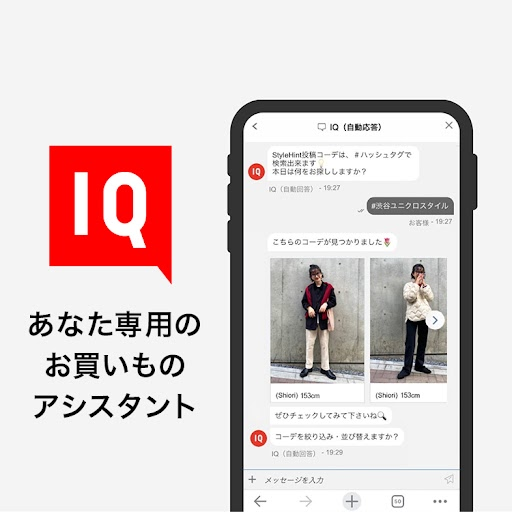クッキーの削除、キャッシュのクリアについて
カートの商品が削除できない場合、サイトがビジー状態で閲覧できない場合は、Cookie(クッキー)の削除、またはキャッシュのクリアをお試しください。
設定方法
ご利用のブラウザを選択してください。
※他社サイトへ遷移します。
 ご意見箱
ご意見箱
ご意見の種類をお選びください。
 ご意見箱
ご意見箱
ご意見の種類をお選びください。
※リンク先の店舗サービスアンケートよりご回答ください。
お問い合わせ
IQ(自動回答) がよくあるお問い合わせに自動回答します。
※自動回答できないご質問はチャット専門のオペレーターが引き継ぎお答えします。
※自動回答できないご質問はチャット専門のオペレーターが引き継ぎお答えします。
Copyright © UNIQLO Co., Ltd. All rights reserved.
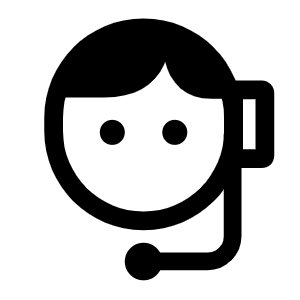 電話でお問い合わせ
電話でお問い合わせ